Dans ce tutoriel, vous apprendrez à créer une impressionnante séquence de générique de type Fly-By dans Adobe After Effects. Nous utiliserons des calques 3D, animerons la position Z et synchroniserons l'animation avec un fichier audio. Vous trouverez ci-dessous un guide étape par étape structuré pour vous montrer comment recréer cet effet par vous-même. Je vous guiderai à travers toutes les étapes nécessaires et vous donnerai des conseils utiles pour tirer le meilleur parti de votre projet.
Principales conclusions
- L'utilisation de calques 3D permet un positionnement plus réaliste en profondeur.
- La synchronisation des animations et de l'audio renforce la professionnalisme de vos projets.
- Les images-clés sont essentielles pour des animations de mouvement et d'opacité précises.
Guide étape par étape
Pour commencer la création de votre générique Fly-By, ouvrez Adobe After Effects et suivez les étapes ci-dessous.
Configurer le projet
Tout d'abord, créez un nouveau projet. Allez dans "Fichier" et sélectionnez "Nouveau projet". Ensuite, cliquez sur "Nouvelle composition". Nommez la composition "Générique Flyby" et assurez-vous que les paramètres restent en HDTV, avec un taux de trame de 25 IPS et une durée de 10 secondes.
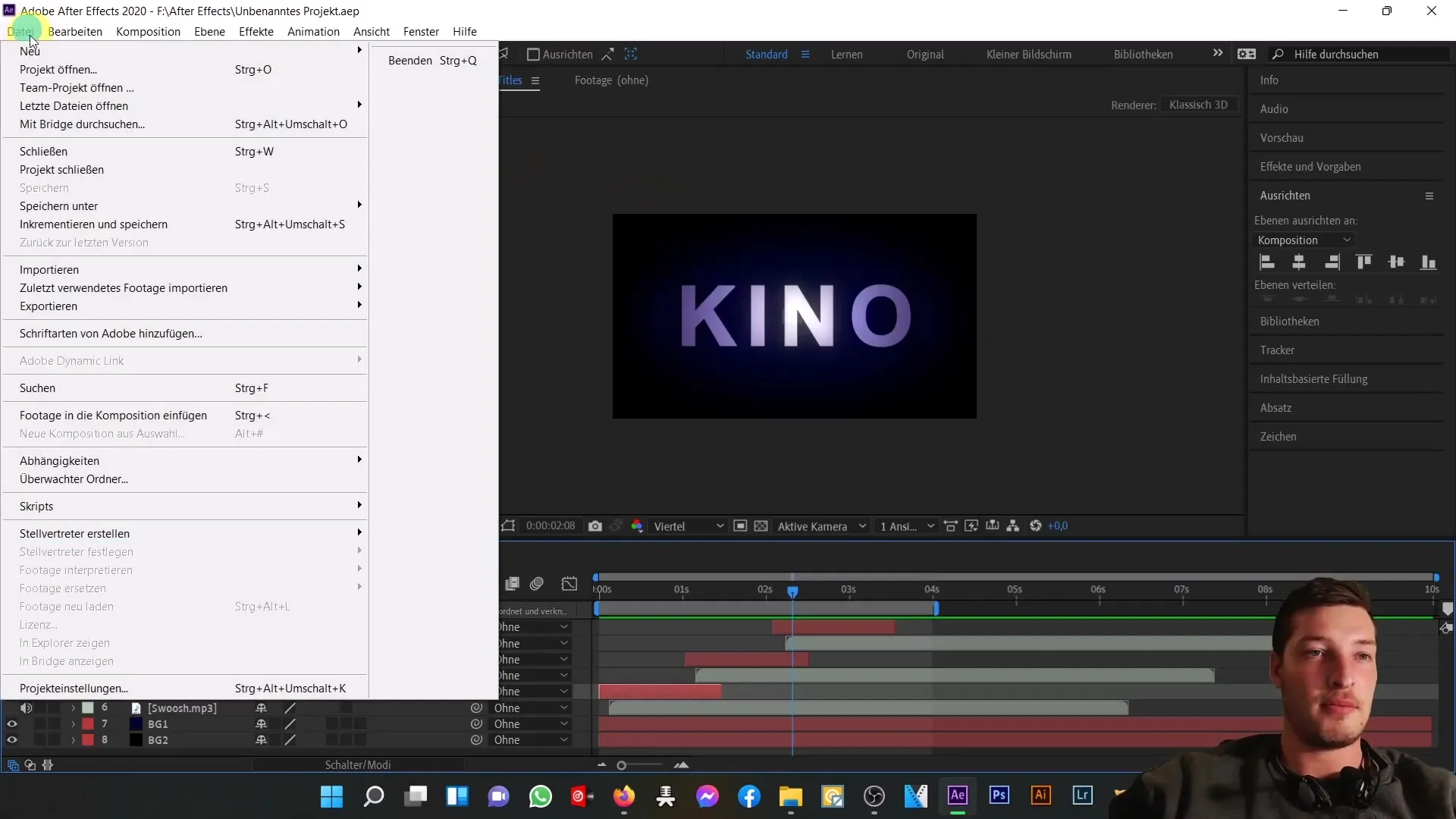
Ajouter des calques d'arrière-plan
Ajoutez ensuite deux calques d'arrière-plan. Cliquez sur "Calque", choisissez "Nouveau" puis "Couleur unie". Choisissez une couleur bleu foncé et nommez le calque "Arrière-plan 1". Dupliquez ce calque avec Ctrl+D et renommez le deuxième calque en "Arrière-plan 2". Définissez la couleur du deuxième calque sur noir.
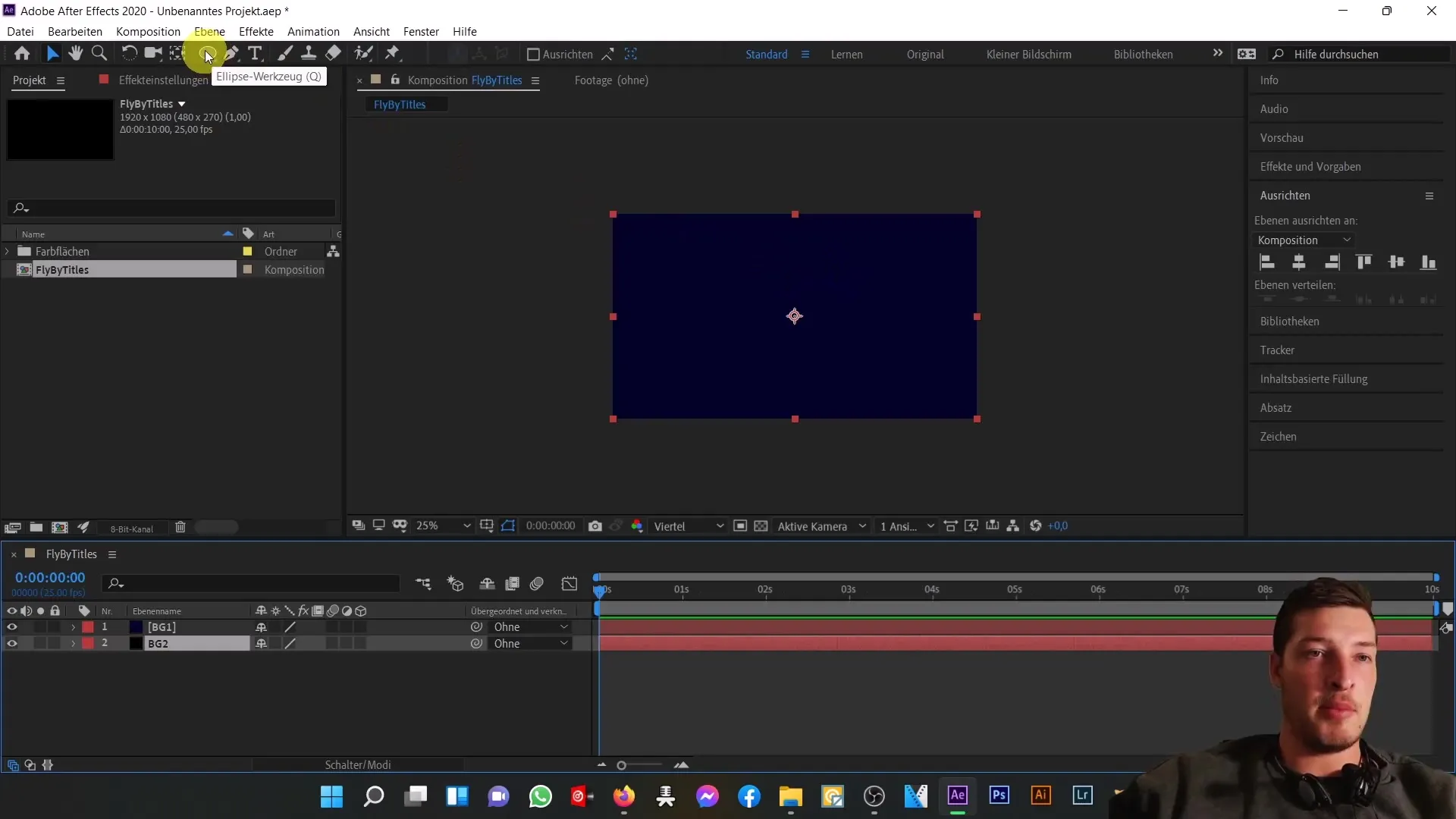
Utilisation de l'outil Ellipse
Utilisez l'outil Ellipse pour créer
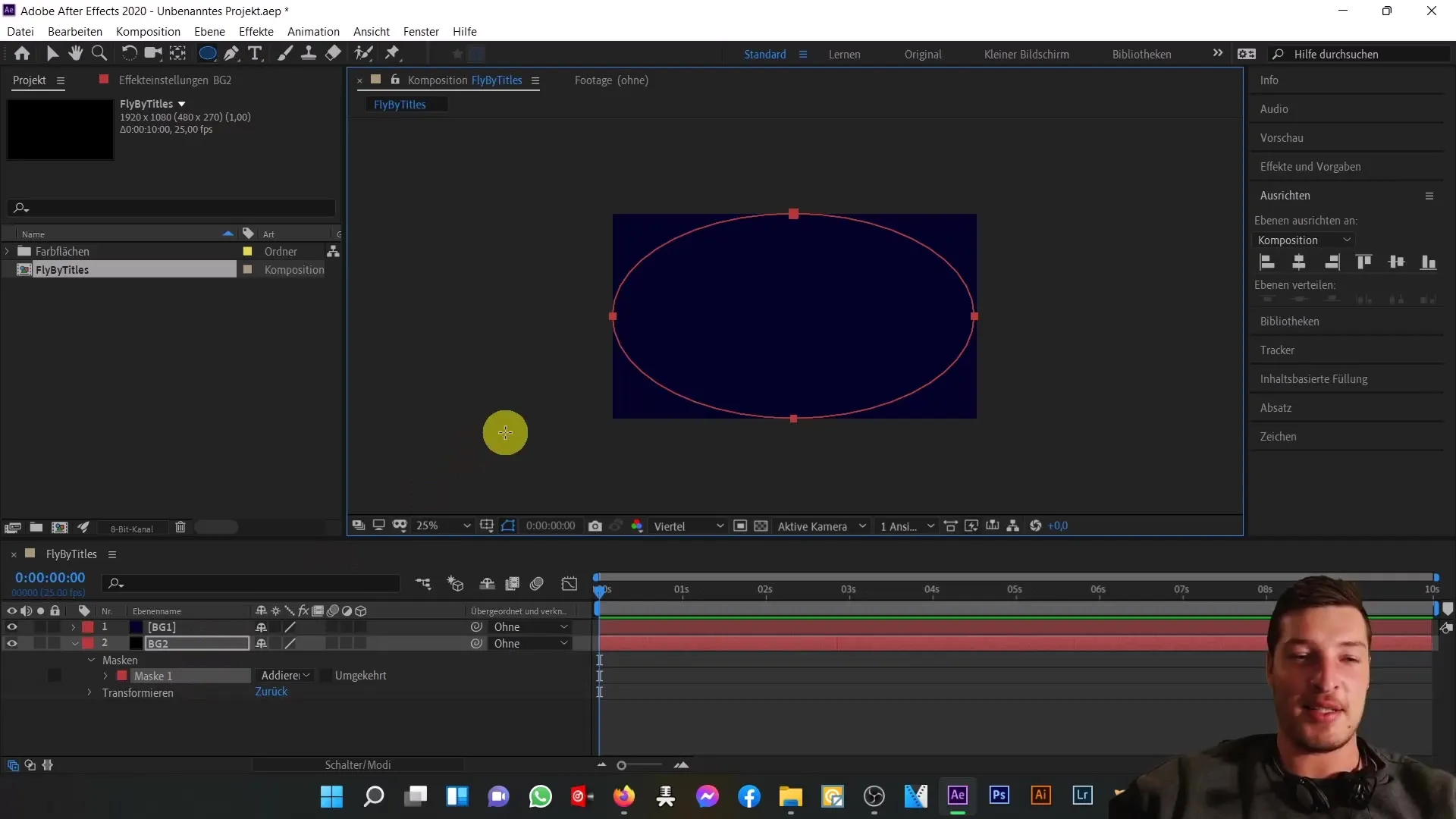
Créer un calque de texte
Créez maintenant le calque de texte. Sélectionnez l'outil texte horizontal et cliquez dans la composition pour saisir le texte "Maintenant". Changez la police en Arial Gras et définissez la taille du pixel à 380. Alignez le texte horizontalement et verticalement au centre.
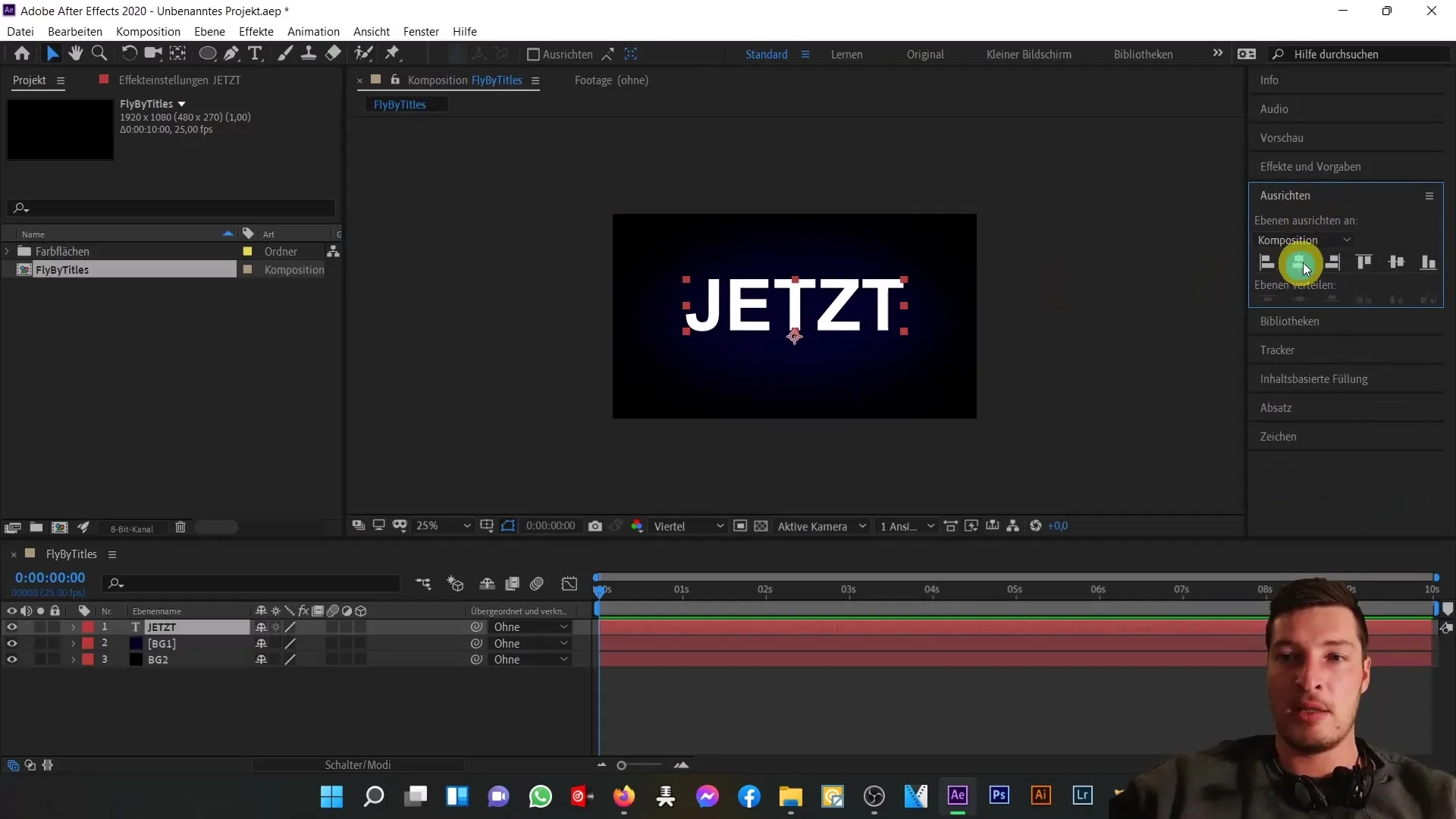
Ajouter et ajuster l'effet
Pour l'étape suivante, ajoutez un effet de dégradé. Modifiez les paramètres du dégradé pour former une forme circulaire et ajustez les couleurs pour qu'elles s'intègrent bien à la composition globale.
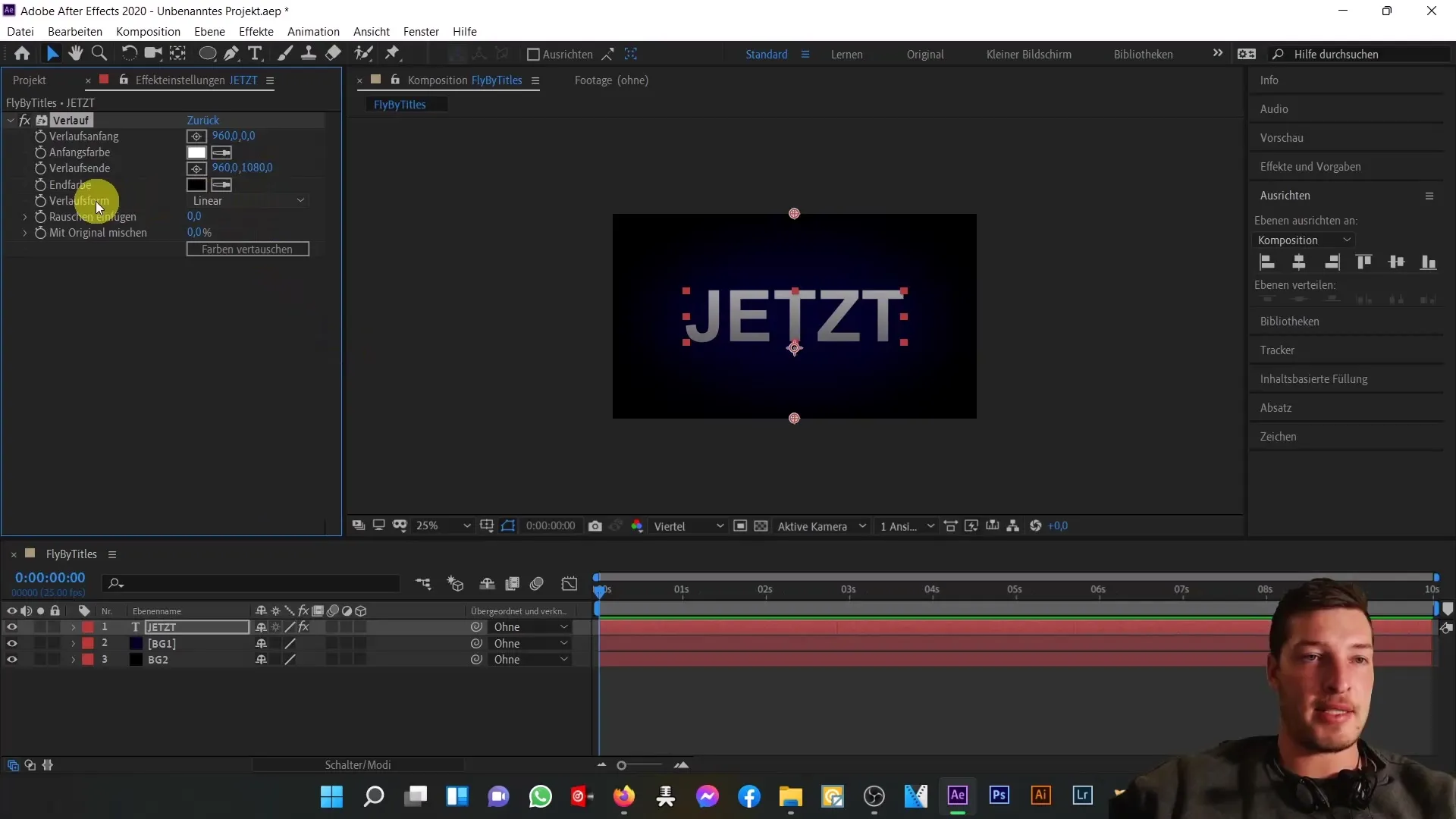
Utiliser l'effet de lueur
Cliquez sur "Effets" et choisissez "Styliser" pour ajouter un effet de lueur. Augmentez le rayon et diminuez l'intensité pour créer un effet de lueur subtil.
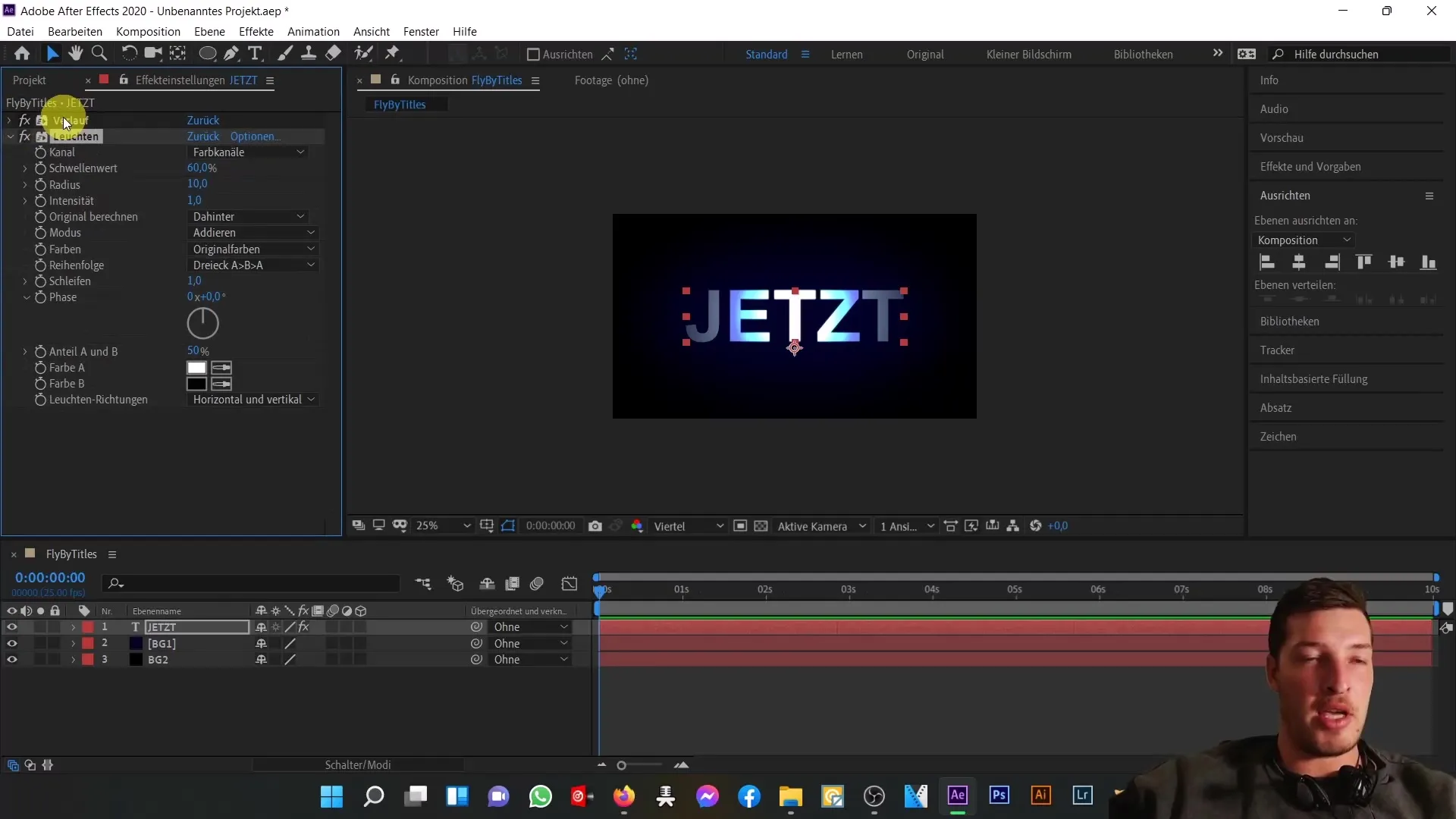
Ajuster les paramètres d'animation
Il est maintenant temps d'animer votre texte. Activez la montre pour la position et l'opacité. Assurez-vous que votre calque de texte est activé en tant que calque 3D pour animer la position Z.
Définir des images-clés
Déplacez le texte vers l'extérieur pour qu'il sorte du cadre de l'image. Ajoutez des images-clés pour la position afin de faire entrer le texte dans l'image. Assurez-vous de rendre l'animation fluide en modifiant l'interpolation des images-clés en linéaire.
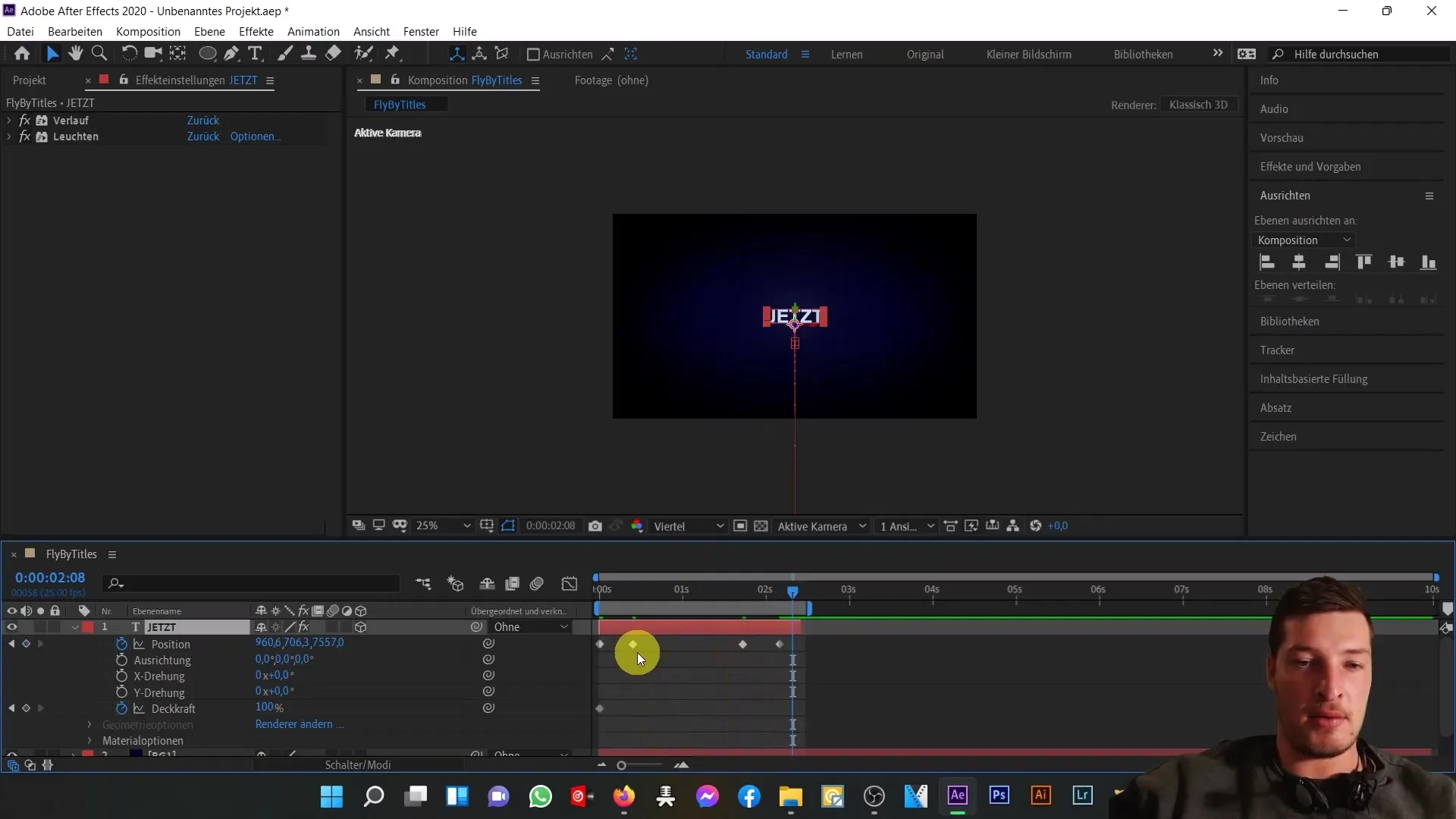
Animer l'opacité
Pour animer l'opacité du texte, placez l'image-clé à 100 % tout au début et modifiez-la à 0 % à la fin de l'animation. Cela permet au texte de s'estomper lors de sa sortie.
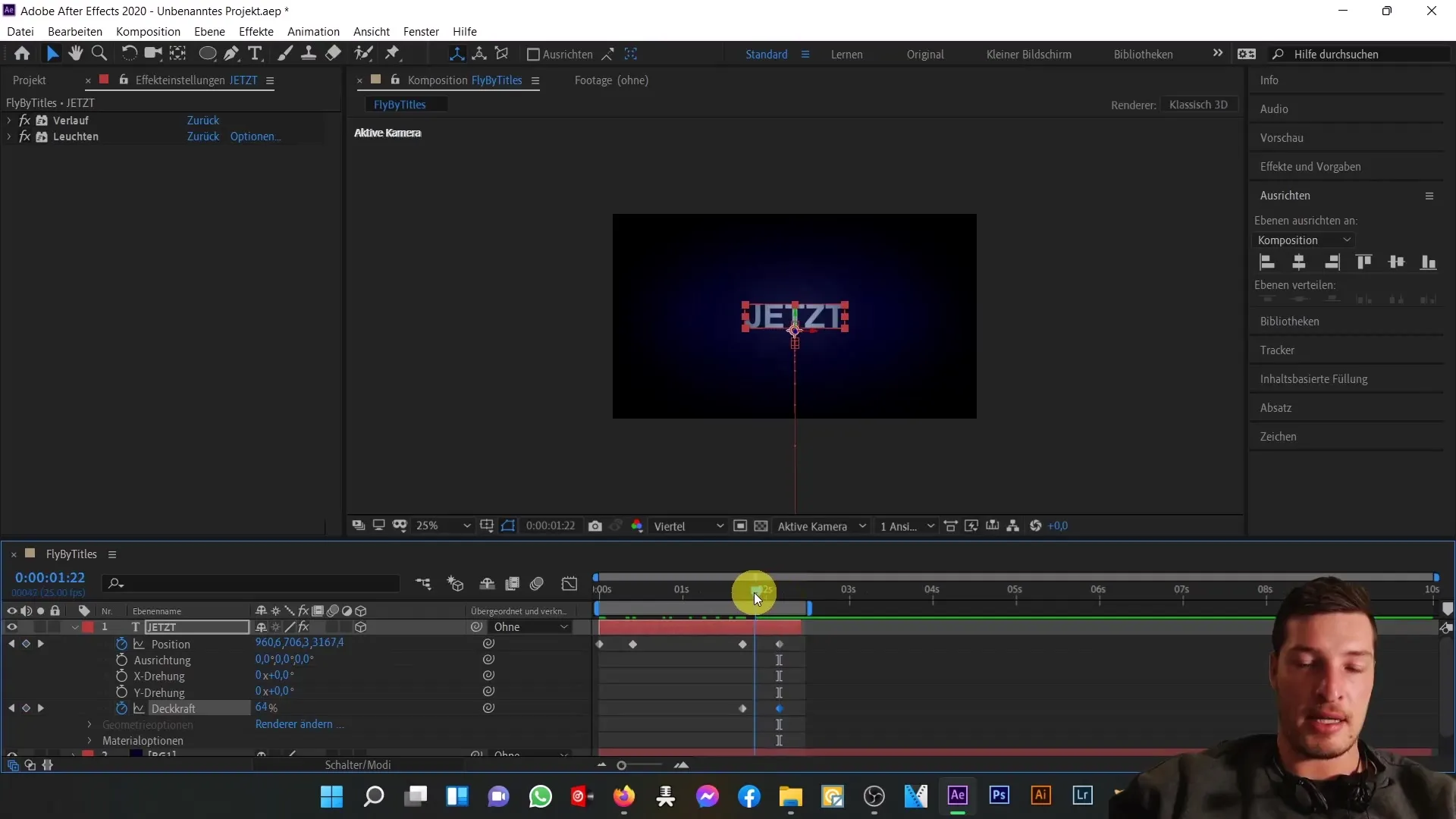
Animer l'espacement des caractères
Une autre animation intéressante est celle de l'espacement des caractères. Ouvre les paramètres d'espacement des caractères, démarre l'horloge et anime l'espacement des caractères. Cette animation doit se dérouler en synchronisation avec l'apparition du texte.
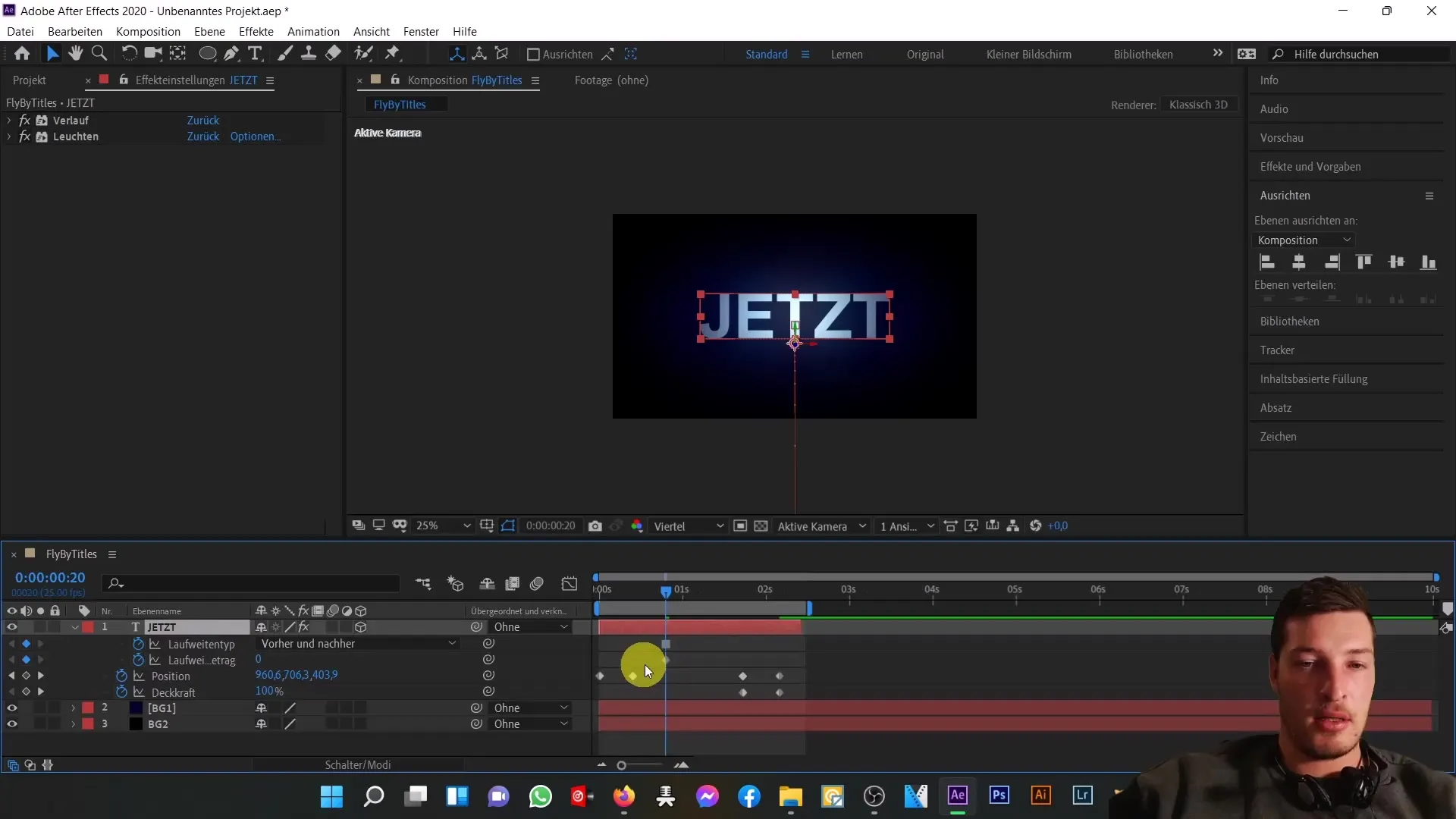
Ajouter une piste audio
Pour finaliser votre séquence de titre Fly-By, ajoutez un fichier audio. Importez le fichier MP3 dans votre projet et faites-le glisser dans la composition. Synchronisez l'impact audio avec l'apparition du texte.
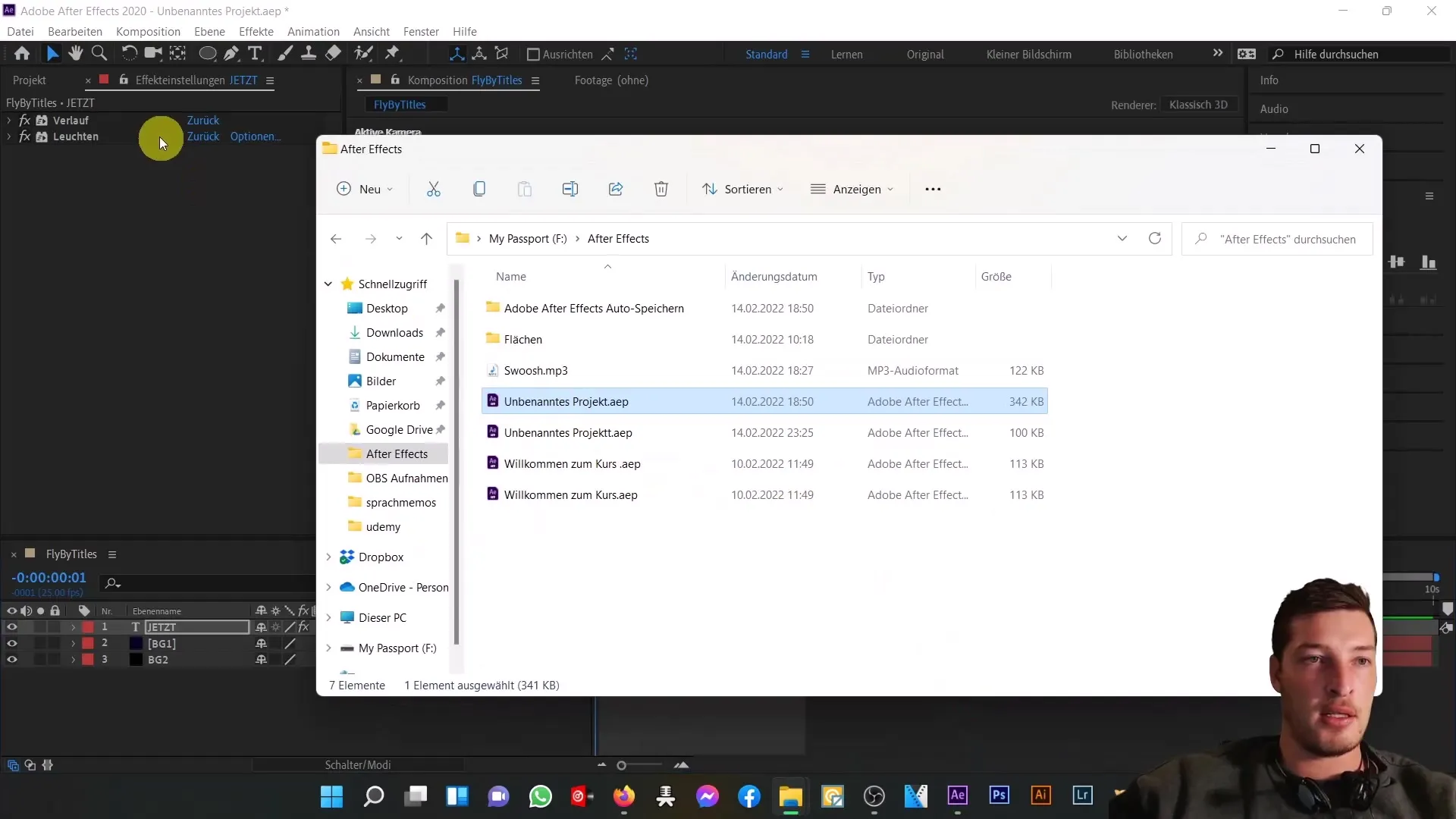
Prévisualisation et ajustements
Utilisez la touche Espace pour prévisualiser votre animation. Assurez-vous que tout est bien synchronisé et que l'animation est fluide. Effectuez des ajustements si nécessaire.
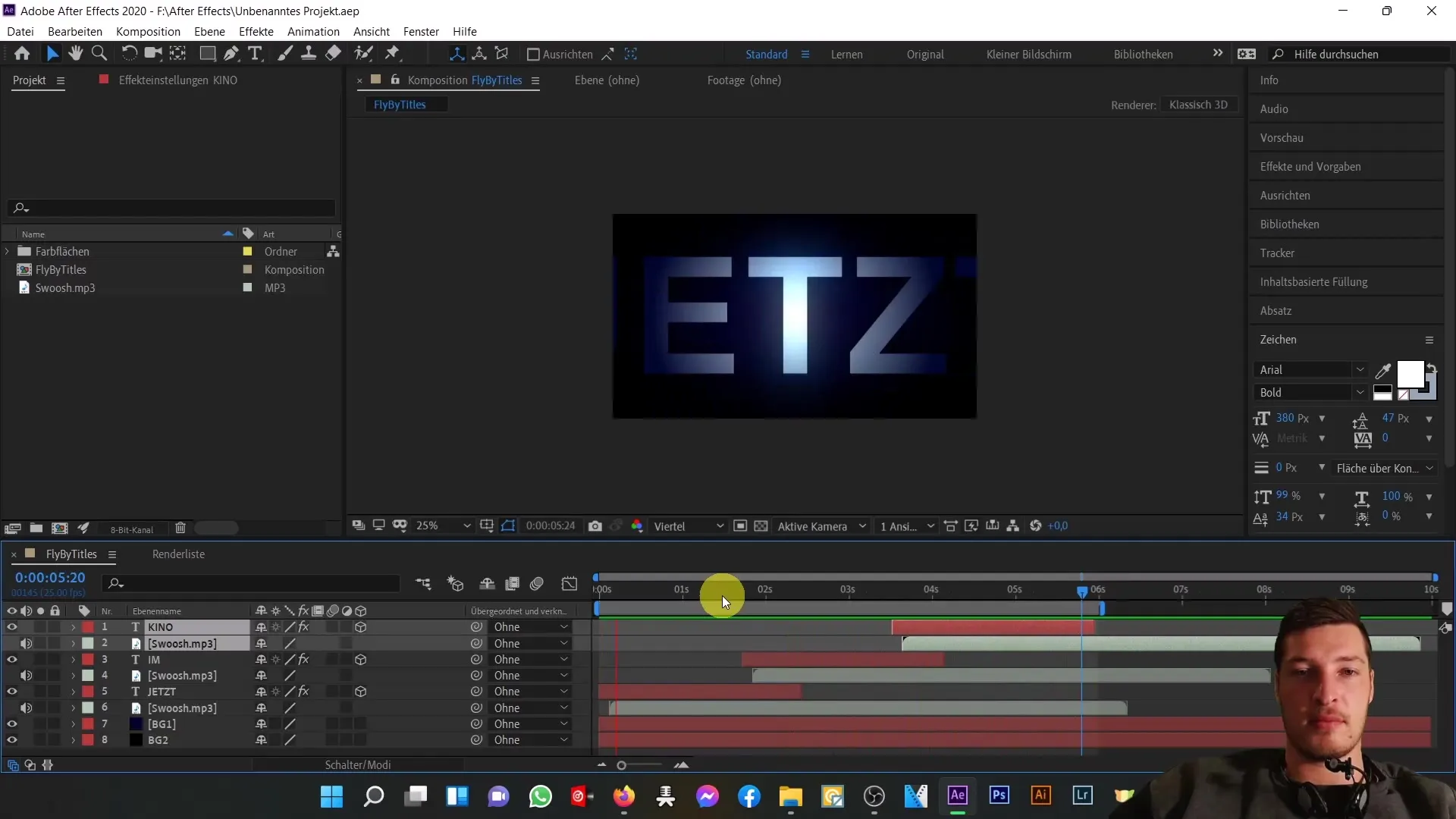
Résumé
Dans ce tutoriel, vous avez appris à créer une impressionnante séquence de titres Fly-By avec Adobe After Effects. Nous avons couvert les étapes essentielles, de la création des calques d'arrière-plan à l'animation du texte, en passant par la synchronisation avec l'audio. Continuez à expérimenter avec différents effets et animations pour améliorer vos compétences.


